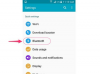एक आदमी अपने कार्यालय में अपने कंप्यूटर पर काम कर रहा है।
छवि क्रेडिट: एरिक स्नाइडर / फोटोडिस्क / गेट्टी छवियां
माइक्रोसॉफ्ट ऑफिस एप्लिकेशन वर्ड, आउटलुक और एक्सेल में, आप आसानी से एक क्रॉस (†) जोड़ सकते हैं। यह केवल एप्लिकेशन के बैनर से आपके दस्तावेज़, ईमेल या स्प्रेडशीट में इस वर्ण को सम्मिलित करने की बात है।
एक क्रॉस सम्मिलित करना
अपना कर्सर वहां रखें जहां आप चाहते हैं कि क्रॉस दिखाई दे। अपने आवेदन में "सम्मिलित करें" टैब पर क्लिक करें, फिर सबसे दाईं ओर "प्रतीक" पर क्लिक करें। जब यह सबमेनू खुल जाए, तो "More Symbols" पर क्लिक करें। विकल्पों के माध्यम से स्क्रॉल करें जब तक कि आपको उस विशेष फ़ॉन्ट में क्रॉस न मिल जाए। (वैकल्पिक रूप से, सीधे क्रॉस पर जाने के लिए वर्ण कोड बॉक्स में वर्ण कोड "2020" टाइप करें।) "सम्मिलित करें" पर क्लिक करें और क्रॉस आपके दस्तावेज़, ईमेल या स्प्रेडशीट में दिखाई देता है। "बंद करें" पर क्लिक करें।
दिन का वीडियो
वर्ड, आउटलुक और एक्सेल में सूचीबद्ध सभी फोंट में क्रॉस कैरेक्टर होता है। इनमें कैलिब्री, टाइम्स न्यू रोमन, गारमोंड और एरास जैसे लोकप्रिय फॉन्ट शामिल हैं। यदि आप कैरेक्टर कोड टाइप करते हैं तो क्रॉस ढूंढना सबसे आसान है। यदि आप जैस्मीन रिमिनिसेंट और लेकसाइट जैसे नए फॉन्ट मुफ्त फॉन्ट वेबसाइटों से डाउनलोड करते हैं, तो उनमें भी क्रॉस सिंबल होता है।
टिप्स
Microsoft क्रॉस (†) को "डैगर" कहता है।
एक क्रॉस (†) के लिए प्लस चिह्न (+) की गलती न करें।
फोंट विंडो में सूचीबद्ध "विंगडिंग्स 2" वर्णों में क्रॉस भी है लेकिन वर्ण कोड "133" है।